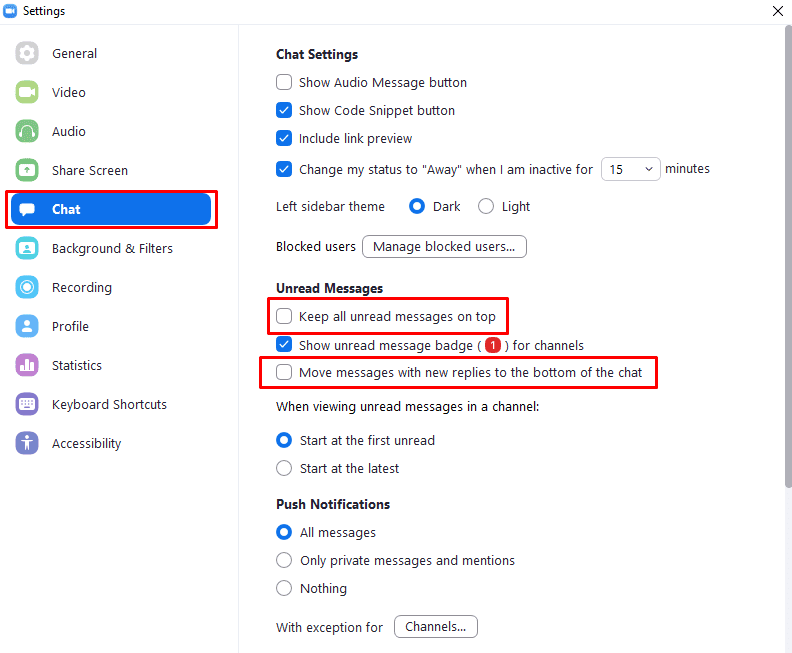Dengan platform komunikasi seperti Zoom yang memiliki elemen obrolan berbasis teks, pesan umumnya ditampilkan sesuai urutan penerimaannya. Ini adalah urutan yang paling jelas untuk menampilkan pesan karena membuat utas pesan mudah diikuti dan dipahami. Zoom menawarkan dua pengaturan yang mengubah urutan tampilan pesan yang dapat menyebabkan kebingungan tentang kapan sesuatu dikatakan.
Opsi pertama adalah "Simpan semua pesan yang belum dibaca di atas". Opsi ini menyimpan obrolan yang memiliki satu atau lebih pesan yang belum dibaca di bagian atas kolom daftar obrolan sebelah kanan di tab "Obrolan" di jendela utama Zoom. Opsi ini dapat berguna jika Anda memiliki daftar obrolan yang banyak dan ingin menyimpannya di urutan teratas dan mudah diakses dengan menyimpan pesan sebagai belum dibaca.
Namun, bagi kebanyakan orang, yang tidak kewalahan oleh sejumlah besar pesan konstan, ini sama sekali tidak perlu. Jika obrolan dengan pemberitahuan pesan yang belum dibaca diurutkan dalam urutan kronologis, itu masih mudah ditemukan karena akan disorot dengan ikon pesan yang belum dibaca.
Opsi kedua adalah "Pindahkan pesan dengan balasan baru ke bagian bawah obrolan". Opsi ini memindahkan pesan yang memiliki balasan baru ke bagian bawah riwayat obrolan. Sayangnya, ini datang dengan dua masalah, pertama, ini dapat mematahkan urutan kronologis percakapan, dan kedua, ini dapat mengakibatkan obrolan yang sama memiliki urutan yang berbeda untuk yang berbeda pengguna.
Menampilkan pesan dengan balasan baru di bagian bawah memang memudahkan untuk dilihat, namun juga berarti bahwa tanggapan yang tidak menggunakan fungsi balasan dapat muncul di atas pesan yang mereka masuki Menanggapi. Selain itu, jika beberapa pengguna mengaktifkan fitur ini dan beberapa menonaktifkannya, maka mereka akan melihat riwayat obrolan dalam urutan berbeda yang dapat mengakibatkan miskomunikasi dan kebingungan.
Untuk mengonfigurasi pengaturan obrolan Zoom Anda, untuk selalu menampilkan pesan dalam urutan kronologis, Anda perlu membuka pengaturan Zoom. Untuk mengakses pengaturan, klik ikon pengguna Anda di sudut kanan atas, lalu klik "Pengaturan".
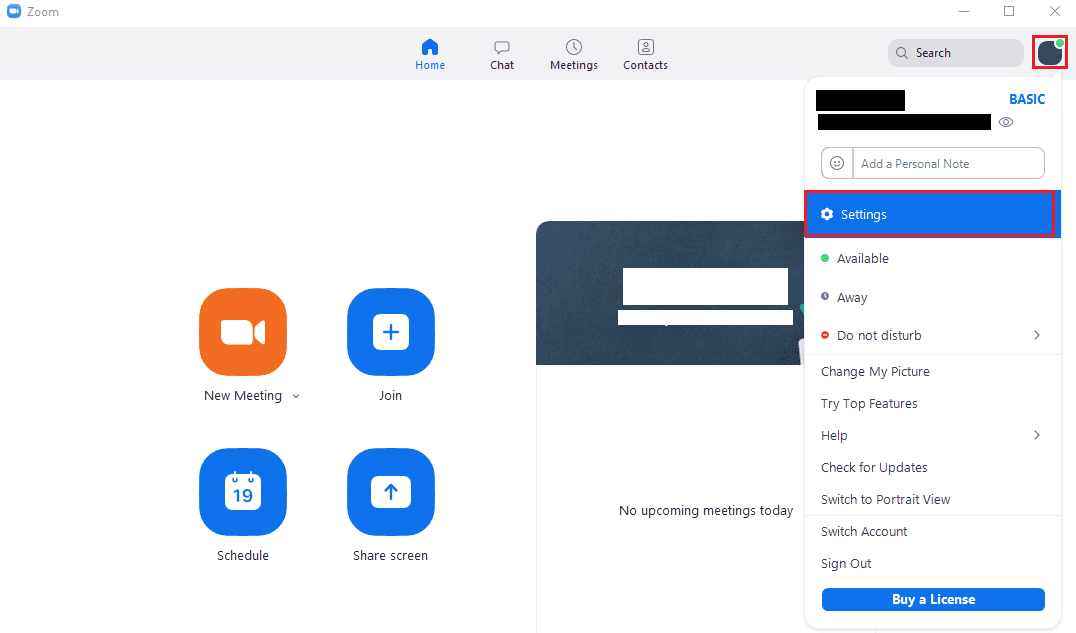
Setelah berada di pengaturan, alihkan ke tab "Obrolan". Di bagian "Pesan yang Belum Dibaca", hapus centang pada kotak berlabel "Simpan semua pesan yang belum dibaca di atas" dan "Pindahkan pesan dengan balasan baru ke bagian bawah obrolan". Menonaktifkan kedua opsi ini akan memastikan bahwa semua pesan akan ditampilkan dalam urutan kronologis.